Cerchia e Cerca ora è anche per iPhone? Google ha rilasciato un aggiornamento e la funzione più IA che ci sia è diventata disponibile.

Se c’è qualcosa che grida intelligenza artificiale è la funzione Cerchia e Cerca che Google ha rilasciato. Una funzione che in pratica abilita la ricerca più facile.
Disegnando un cerchio con il dito su ciò che interessa l’intelligenza artificiale riconosce ciò che deve trovare online. Ma si tratta di una funzione che dovrebbe essere utilizzata e utilizzabile solo su alcuni modelli di smartphone del robottino verde.
In realtà, con il nuovo aggiornamento dell’app di Google, che è disponibile anche su iOS, puoi avere Cerchia e Cerca anche senza passare ad Android. Vediamo come sfruttare il trucco.
Cerchia e Cerca ma su iPhone e in due mosse
Una specie di Cerchia e Cerca è disponibile da un po’ nascosto in bella mostra nell’app Google Lens. Il nuovo metodo di ricerca permette di sfruttare la fotocamera per fare domande a Google.
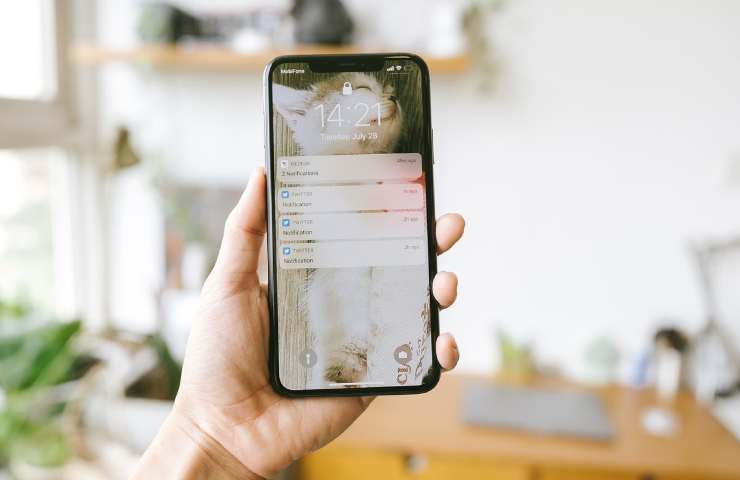
Ma la società della grande G ha sempre sottolineato che c’è una grande differenza tra Google Lens e la funzione Cerchia e Cerca. Quest’ultima, questa è la spiegazione, è disponibile più facilmente semplicemente premendo a lungo il pulsante Home.
Di contro Google Lens deve essere attivato attraverso l’app apposita oppure lanciando Google Search. Ma le due strade sono poi equivalenti. La tecnologia che anima Cerchia e Cerca è infatti la stessa che permette a Google Lens di riconoscere i testi e gli elementi che gli vengono proposti.
Cerchia e Cerca è solo più comodo. Per gli utenti iPhone c’è però adesso un modo facile per avere la cosa più vicina proprio a Cerchia e Cerca senza dover cambiare smartphone. Tutto sta nell’utilizzare ciò che Google Lens sa fare già.
Come abilitare il tuo Cerchia e Cerca
Se possiedi un iPhone puoi utilizzare come tutti le funzioni di Google Search e quindi anche Google Lens. Per avere il tuo Cerchia e Cerca ciò che devi fare è sfruttare la funzione insieme a quelle di personalizzazione del tuo smartphone della Mela.
Perché con una scorciatoia puoi inviare direttamente uno screenshot a Google Lens perché venga esaminato e ricercato. Vediamo come fare. Nelle Impostazioni del tuo iPhone vai alla voce Accessibilità e Tocco. Scegli poi la voce back tap, la funzione che trasforma il retro del tuo smartphone in una sorta di terzo grande pulsante.
Decidi se vuoi che la scorciatoia si attivi con il doppio tocco o con il triplo tocco. Deciso il modo in cui vuoi che la funzione venga evocata, vai nell’area dedicata alle scorciatoie e scegli la scorciatoia che hai creato con il back tap.
Premi ok e adesso con il doppio, o il triplo, tocco della parte posteriore del tuo smartphone potrai fare uno screenshot di ciò che c’è sullo schermo e mandarlo a Google Lens. Non sarà divertente come fare cerchietti sullo schermo ma il risultato è lo stesso.







